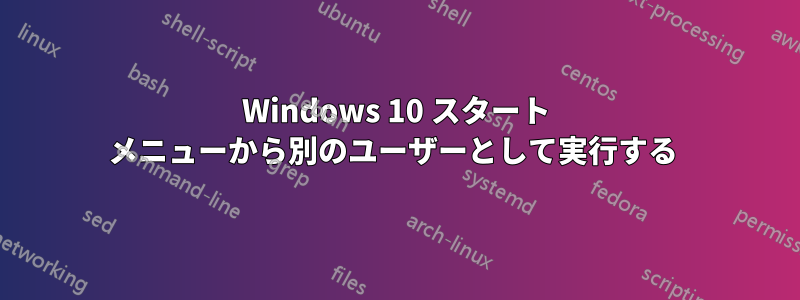
以前のバージョンの Windows では、Shift キーを押しながらスタート メニューからアプリケーションを右クリックすると、「別のユーザーとして実行」オプションが表示されました。Windows 10 では、メニューが閉じるだけです。
デスクトップ/ファイル エクスプローラーから実行すれば機能することはわかっていますが、アプリケーションを検索するときにスタート メニューからこれを機能させたいと思います。
答え1
レジストリ値をRun as different user右クリック メニュー (Windows 10 スタート画面) に表示できるようにする必要があります。次の行をメモ帳にコピーし、.REG 拡張子でファイルを保存します (例:showrunas.reg
Windows Registry Editor Version 5.00
[HKEY_CURRENT_USER\SOFTWARE\Policies\Microsoft\Windows\Explorer]
"ShowRunAsDifferentUserInStart"=dword:00000001
次にダブルクリックしてshowrunas.reg設定をレジストリに適用します。変更を有効にするには、ログオフして再度ログインするか、エクスプローラー シェルを再起動します。
スタート画面でピン留めされた項目(デスクトップ アプリを指している項目)を右クリックし、 をクリックしてMoreをクリックしますRun as different user。


